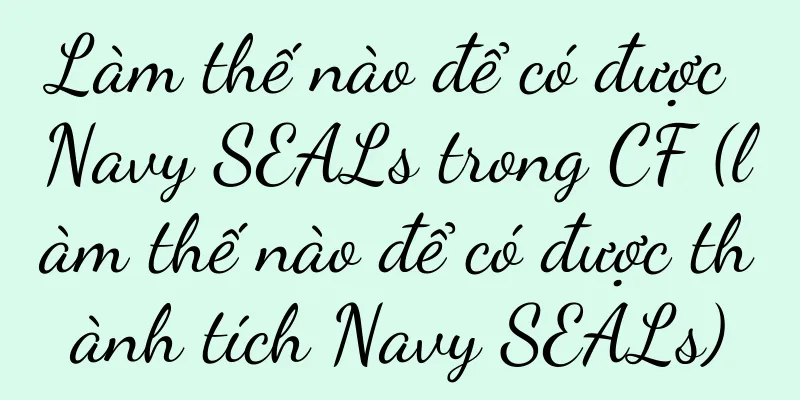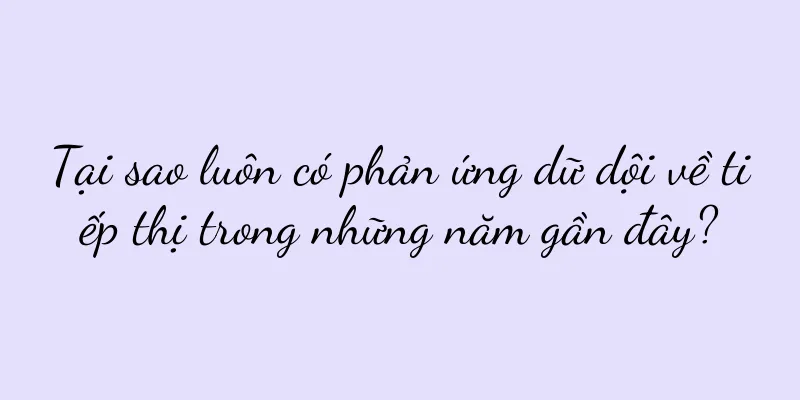Làm thế nào để tháo mô-đun bộ nhớ đúng cách? (Hướng dẫn chi tiết về cách tháo rời mô-đun bộ nhớ, tải xuống chỉ bằng một cú nhấp chuột!)

|
Nhưng trong một số trường hợp, nó cần phải được tháo ra và thay thế. Thẻ nhớ là một trong những thành phần phần cứng quan trọng trong máy tính. Để giúp người đọc nhanh chóng nắm vững và cung cấp hướng dẫn từng bước ngắn gọn và rõ ràng, bài viết này sẽ trình bày chi tiết cách tháo mô-đun bộ nhớ đúng cách. 1. Kiểm tra trạng thái tắt nguồn của máy tính Đầu tiên, hãy đảm bảo máy tính đã tắt nguồn trước khi thực hiện bất kỳ thao tác nào. Và hãy đảm bảo nguồn điện đã được tắt hoàn toàn, nghĩa là phải rút dây nguồn ra khỏi ổ cắm để tránh nguy cơ bị điện giật. 2. Bảo vệ tĩnh điện Tĩnh điện là một yếu tố quan trọng cần lưu ý trong quá trình tháo rời các mô-đun bộ nhớ. Để tránh hiện tượng sốc tĩnh điện vào mô-đun bộ nhớ, hãy sử dụng vòng đeo tay chống tĩnh điện hoặc chạm vào vật kim loại để xả tĩnh điện khỏi cơ thể trước khi vận hành. 3. Bật máy chủ Sử dụng các công cụ thích hợp (như tua vít) để mở máy chủ. Vui lòng tham khảo hướng dẫn hoặc hướng dẫn có liên quan trên Internet. Các bước cụ thể có thể khác nhau tùy thuộc vào kiểu máy tính. 4. Xác định vị trí các khe cắm bộ nhớ Các khe cắm bộ nhớ thường nằm trên bo mạch chủ, bên trong máy tính. Đây thường là khe cắm hình chữ nhật. Bo mạch chủ mới hơn có thể sử dụng giao diện DDR3 hoặc DDR4. Khe cắm bộ nhớ có thể khác nhau tùy thuộc vào kiểu máy và thông số kỹ thuật của bo mạch chủ. 5. Nới lỏng khóa cố định Để giữ cho mô-đun bộ nhớ ổn định, mỗi khe cắm bộ nhớ đều có khóa cố định ở cả hai bên. Để nới lỏng và chuẩn bị tháo mô-đun bộ nhớ, hãy dùng ngón tay đẩy nhẹ các chốt ra ngoài. 6. Tháo mô-đun bộ nhớ Mô-đun bộ nhớ sẽ tự động bật lên khi khóa cố định được nới lỏng. Sau đó kéo lên trên để tháo ra thành công, nhẹ nhàng nắm các cạnh của mô-đun bộ nhớ bằng ngón tay hoặc bàn tay của bạn. 7. Vệ sinh khe cắm bộ nhớ Bạn có thể sử dụng các công cụ như bình khí nén hoặc bàn chải lông mềm để làm sạch bụi bẩn xung quanh khe cắm bộ nhớ và mô-đun bộ nhớ để đảm bảo tiếp xúc tốt trong lần lắp đặt tiếp theo. Sau khi tháo các mô-đun bộ nhớ. 8. Lắp mô-đun bộ nhớ mới Bây giờ là lúc bạn nên lắp RAM mới nếu bạn có ý định thay RAM. Đảm bảo các ngón tay vàng khớp với khe cắm và cẩn thận căn chỉnh mô-đun bộ nhớ mới vào khe cắm. 9. Đảm bảo các khe được căn chỉnh Đảm bảo bạn lắp mô-đun bộ nhớ vào đúng khe cắm. Khe cắm bộ nhớ thường được chia thành nhiều khe cắm. 2. Lắp đặt ở vị trí thích hợp khi cần thiết. Thông thường các khe cắm trên bo mạch chủ sẽ được đánh dấu bằng các số như 1, 4, v.v. 10. Đảm bảo thẻ nhớ ổn định Khóa cố định ở cả hai bên có thể tự động trở lại để khóa thẻ nhớ. Nhẹ nhàng ấn thẻ nhớ bằng ngón tay của bạn để đảm bảo rằng thẻ nhớ được lắp chắc chắn vào khe cắm sau khi lắp thẻ nhớ mới. 11. Tắt máy chủ Lắp lại nắp máy chủ máy tính, cố định bằng vít và đảm bảo thẻ nhớ được lắp đúng cách. 12. Kết nối nguồn điện Cắm dây nguồn vào ổ cắm và kết nối máy chủ máy tính với dây nguồn. Lưu ý: Hãy chắc chắn rằng nguồn điện đã được tắt hoàn toàn trước khi kết nối nguồn điện. 13. Kiểm tra khi bật nguồn Sau khi cắm nguồn, khởi động máy tính và tháo và lắp lại mô-đun bộ nhớ thành công. Bạn có thể kiểm tra thuộc tính hệ thống hoặc phần mềm của bên thứ ba để xác nhận xem thẻ nhớ mới có được nhận dạng bình thường sau khi đưa vào hệ thống hay không. 14. Khóa mô-đun bộ nhớ Đảm bảo rằng các khóa cố định ở cả hai bên của mô-đun bộ nhớ đã khóa chặt mô-đun bộ nhớ. Nếu bạn chắc chắn rằng mô-đun bộ nhớ đã được thay thế thành công và được nhận dạng bình thường, bạn có thể khởi động lại máy chủ máy tính. 15. Giải quyết vấn đề và phòng ngừa Và kiểm tra cẩn thận xem thao tác có đúng không. Nếu bạn gặp bất kỳ vấn đề nào trong quá trình tháo hoặc thay thế mô-đun bộ nhớ, bạn nên ngắt nguồn ngay lập tức. Đọc hướng dẫn có liên quan hoặc tìm kiếm hướng dẫn trên Internet để đảm bảo thao tác đúng trước khi thực hiện bất kỳ thao tác nào. Nhưng vẫn cần phải cẩn thận và việc tháo mô-đun bộ nhớ đúng cách là thao tác tương đối đơn giản. Và để đảm bảo tính ổn định và tối ưu hóa hiệu suất của hệ thống máy tính, bạn đọc có thể dễ dàng thực hiện việc tháo và thay thế mô-đun bộ nhớ bằng cách làm theo hướng dẫn từng bước được cung cấp trong bài viết này. |
Gợi ý
Có vẻ như Taobao đang nỗ lực hết sức để tận dụng WeChat
Gần đây, một số ứng dụng Taobao có thể sử dụng th...
Phải làm sao nếu bật điều hòa lâu ngày nhưng không có hơi nóng (Cách khắc phục hiệu quả tình trạng điều hòa chạy lâu ngày nhưng không có hơi nóng)
Nhưng đôi khi chúng ta có thể gặp phải tình trạng ...
Ưu điểm và nhược điểm của bàn chải đánh răng điện (tại sao bàn chải đánh răng điện lại phổ biến)
Bàn chải đánh răng điện ngày càng trở nên phổ biến...
Điện thoại đột nhiên im lặng, tôi phải làm gì? (Cách đơn giản để giải quyết vấn đề không có âm thanh từ điện thoại, nhanh chóng tìm ra nguyên nhân gốc rễ và giải pháp)
Chức năng của điện thoại di động trở nên đặc biệt ...
Giải thích chi tiết về các phương pháp lắp đặt camera giám sát (khám phá 8 phương pháp lắp đặt camera giám sát và chọn phương pháp phù hợp nhất với bạn)
Camera giám sát đóng vai trò ngày càng quan trọng ...
Cách buộc tắt máy để giải quyết vấn đề lỗi màn hình (giải quyết nhanh vấn đề lỗi màn hình)
Đôi khi bạn có thể gặp phải lỗi màn hình khi sử dụ...
Tuyển dụng trực tiếp đang thịnh hành, nhưng tình trạng hỗn loạn vẫn thường xuyên xảy ra
Mùa tốt nghiệp lại đến và hoạt động phát trực tiế...
Sự phân nhánh của thương mại điện tử: Taobao, Jingdong và Douyin cạnh tranh về giá, trong khi các tài khoản video cạnh tranh về thương hiệu
Các tài khoản video đang dần chuyển sang thương m...
Giải pháp cho vấn đề không thể truy cập Internet khi đèn router chuyển sang màu đỏ (giải quyết vấn đề đèn đỏ của router và khôi phục khả năng truy cập mạng mượt mà)
Trong quá trình sử dụng bộ định tuyến để truy cập ...
Sự khác biệt giữa máy tính bảng và máy tính xách tay là gì (sự khác biệt giữa máy tính để bàn và máy tính xách tay)
Vì vậy, chúng phù hợp hơn cho công việc văn phòng ...
9 cách chơi chữ đồng âm rất nâng cao
Câu chơi chữ này vừa là lời tự hạ thấp bản thân v...
Bảng xếp hạng điện thoại di động trong nước (điện thoại di động hiện đang được công nhận)
OPPO, nếu nói về những chiếc điện thoại di động tr...
Những lưu ý khi di chuyển tủ lạnh - chìa khóa bảo vệ an toàn cho đồ gia dụng (phương pháp và lưu ý đúng khi di chuyển tủ lạnh)
Nhưng nhiều người thường bỏ qua một số biện pháp p...
Đặt lịch hẹn thuận tiện để sửa chữa máy in tại chỗ (đặt lịch hẹn chỉ bằng một cú nhấp chuột)
Tuy nhiên, lỗi máy in là sự cố thường gặp và máy i...
Xiaohongshu đẩy mạnh sản phẩm của mình hướng đến người cao tuổi
Xiaohongshu đang tích cực mở rộng cơ sở người dùn...